如果您在使用 Android 資料擦除器時無法擦除 Android 數據,請不要擔心,您可以使用本指南修復它。我們在下面詳細解釋了原因,並提供了有效的方法。您可以解決問題並輕鬆完成 Android 裝置的擦除。
第 1 部分:為什麼我無法擦除 Android 數據
為什麼使用 Android Data Eraser 程式無法擦除 Android 資料?根據用戶的回饋以及我們的應用程式測試,通常有以下幾個原因:
- 擦除過程被中斷。整個過程分為3個階段:掃描、擦除、覆蓋。如果在此過程中點擊“停止”,進度將暫停,導致失敗。
- 連線遺失。對於部分Android機型,當黑屏時,連接會受到影響。
- 該軟體無法存取您裝置的資料。如果您不允許該軟體存取您的聯絡人、通話記錄或其他數據,它就無法從裝置中刪除您的所有資料。
- 您的裝置與該軟體相容。此程式適用於 Android OS 6.0 及更高版本。
- 程式的安裝已損壞。如果軟體安裝不當,它就無法在您的電腦上正常運作。
第 2 部分:當我無法擦除 Android 資料時如何修復它
很容易解決擦除失敗的問題。請按照本部分的解決方案進行解決。
解決方案 1:不要停止進程
使用該軟體擦除 Android 資料時,如果您想立即完成該過程,則不應點擊「停止」。擦除過程中的中斷將導致擦除不完全。

解決方案 2:將螢幕設定為常亮
如果您發現Android手機黑屏導致資料擦除不成功,您可以在「設定」中將螢幕設定為常亮。
就是這樣:
- 前往 Android 裝置上的「設定」 ,然後找到並按一下「顯示」。
- 點擊“螢幕超時”或“睡眠”,然後選擇可用的最長持續時間(通常為 30 分鐘)。
- 如果沒有「始終開啟」選項,您可以在此過程中不時觸摸螢幕。
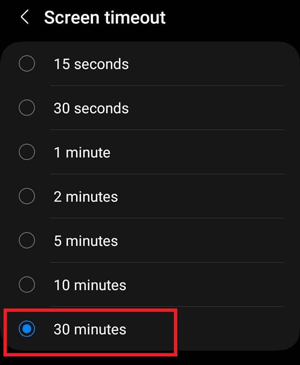
解決方案3:授權您的Android資料的權限
當您的 Android 裝置上出現彈出視窗詢問您的資料的存取權限時,請按一下「允許」。
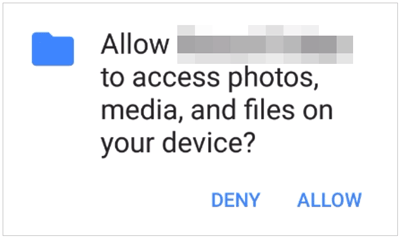
解決方案 4:更新 Android 作業系統
Android Data Eraser 相容於 Android 6.0 及更高版本,包括最新的 Android 14。
更新安卓作業系統:
- 確保您的 Android 裝置已連接到穩定的 Wi-Fi 網絡,然後前往「設定」 。
- 找到並點擊“軟體更新”。
- 如果有新版本可用,請按一下「下載並安裝」以啟動更新程序。

解決方案 5:重新安裝程式
有時,由於網路不穩定或其他因素,安裝過程中會出現問題,即使您在電腦上安裝成功,也會導致程式損壞。因此,請從電腦上卸載該程序,然後重新安裝。
解決方案 6:聯絡我們
用之前的方法還不能解決問題嗎?請隨時透過電子郵件與我們聯繫:support@ireashare.com。為了幫助您更好地解決問題,請詳細描述問題,包括您的Android機型、Android作業系統、電腦作業系統以及介面截圖。
額外提示:在銷售 Android 手機之前恢復出廠設定是否足夠?
將 Android 裝置恢復原廠設定將會擦除您的所有資料和自訂設定。但是,它無法覆蓋您已刪除的資料。如果有人使用強大的恢復技術,您刪除的資料可能會被恢復。
如果你想把你的Android手機賣給陌生人,你最好使用iReaShare Android Data Eraser來擦除你的設備,因為它可以覆蓋所有資料3次,這比恢復出廠設定更安全。
結論
本文分享了刪除 Android 資料的所有原因、解決方案和技巧。如果您的朋友也遇到類似的情況,您可以直接分享此網址來幫助他或她。





























































